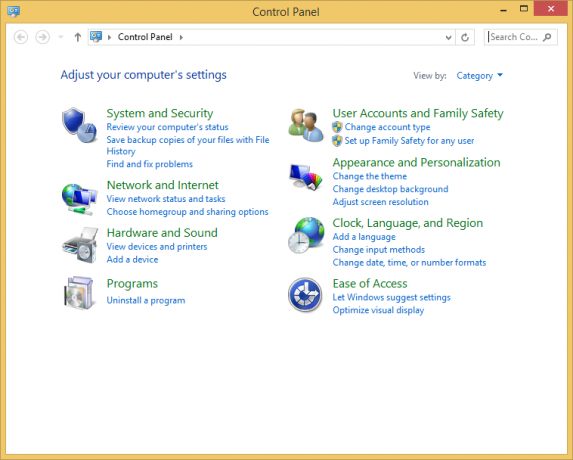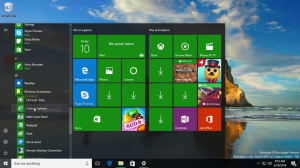იცით თუ არა ყველა ეს გზა Windows 8.1-ში მართვის პანელის გასახსნელად
Control Panel არის Windows 95-დან მოყოლებული Windows ოპერაციული სისტემის სპეციალური ვირტუალური საქაღალდე, რომელიც უზრუნველყოფს Windows-ის უმეტეს პარამეტრებზე წვდომას. იქ შეგიძლიათ შეცვალოთ თქვენი დესკტოპის გარეგნობა, ტექნიკის ფუნქციონალობა და მრავალი სხვა რამ. თუ თქვენ ახალი ხართ Windows 8.1-ში, შესაძლოა დაგაინტერესოთ საკონტროლო პანელის გახსნის სწავლა. მისი გახსნის მრავალი განსხვავებული გზა არსებობს, მოდით, ყველა მათგანი აღმოვაჩინოთ.
პირველი მეთოდი არის File Explorer აპლიკაციის ლენტის მეშვეობით. გაუშვით File Explorer და გახსენით This PC საქაღალდე. ლენტში ნახავთ შესაბამის ხატულას.
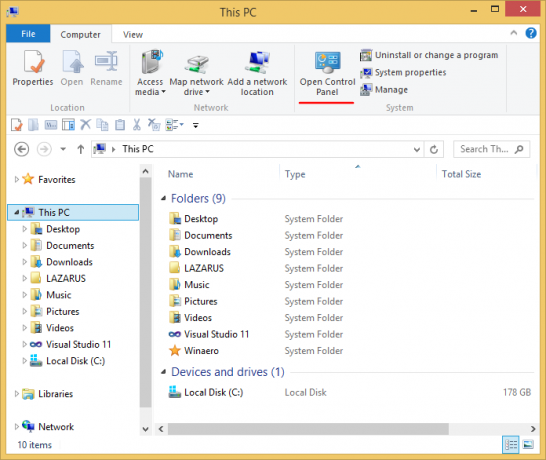
შენიშვნა: ზემოთ მოცემულ ეკრანის სურათზე შეგიძლიათ იხილოთ მორგებული This PC საქაღალდე შიგნით დამატებული მორგებული საქაღალდეებით. თქვენ ასევე შეგიძლიათ დაამატოთ ან წაშალოთ ნებისმიერი საქაღალდე ამ კომპიუტერში შემდეგი სახელმძღვანელოს გამოყენებით: როგორ დავამატოთ მორგებული საქაღალდეები This PC-ში Windows 8.1-ში ან წაშალოთ ნაგულისხმევი.
მეორე ვარიანტი არის Win+X მენიუს გამოყენება. დააწკაპუნეთ მაუსის მარჯვენა ღილაკით Start ღილაკზე ან უბრალოდ დააჭირეთ Win+X კლავიშებს კლავიატურაზე და აირჩიეთ "Control Panel" პუნქტი მენიუდან, რომელიც გამოჩნდება ეკრანზე:

რჩევა: თქვენ შეგიძლიათ დააკონფიგურიროთ Win+X მენიუ ჩვენი უფასო პროგრამული უზრუნველყოფის ხელსაწყოს გამოყენებით Win + X მენიუს რედაქტორი. Შეამოწმე.
მესამე ვარიანტი არის Windows Search-ის საშუალებით. გახსენით საწყისი ეკრანი და ჩაწერეთ სიტყვა „კონტროლი“ პირდაპირ ეკრანზე ფილებით. საძიებო პანელი გამოჩნდება მარჯვნივ და ის ჩამოთვლის აპებს, რომლებიც შეესაბამება შეყვანილ კრიტერიუმებს. აირჩიეთ მათგან საკონტროლო პანელი:

მეოთხე ვარიანტი არის Run დიალოგი. დაჭერა Win + R და ტიპი კონტროლი გაშვების დიალოგში. საკონტროლო პანელი გამოჩნდება ეკრანზე: